Visualizar o Rastreamento de custos no Finanças do Portfólio
Objetivo
Visualizar informações no Rastreamento de custos de um projeto no Finanças do Portfólio.
Fundo
A seção Rastreamento de custos em Finanças do Portfólio é usada para rastrear custos comprometidos e previstos em relação ao seu orçamento no decorrer de um projeto.
Coisas a considerar
- Permissões de usuário necessárias:
- Acesso "Limitado" ao projeto ou superior.
Nota: Os usuários com acesso "Limitado" só podem visualizar os itens de custo no Rastreamento de custos aos quais tenham acesso.
- Acesso "Limitado" ao projeto ou superior.
Passos
- Acesse a seção Rastreamento de custos da página do projeto.
- Visualize as informações conforme necessário. Os seguintes componentes compõem o Cost Tracker:
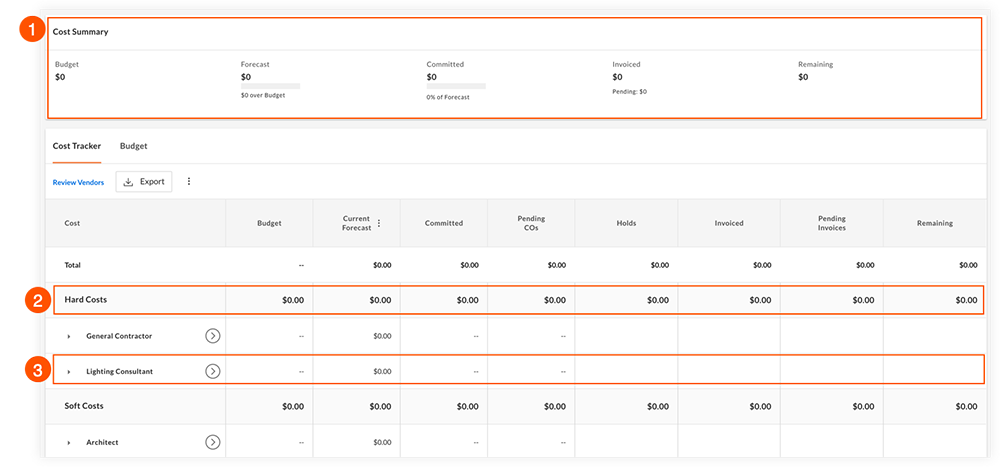
 Resumo de custos: esta seção fornece uma visão geral da situação financeira do projeto com base nos pontos de dados que foram inseridos para o projeto no Procore. Consulte o resumo de custos abaixo.
Resumo de custos: esta seção fornece uma visão geral da situação financeira do projeto com base nos pontos de dados que foram inseridos para o projeto no Procore. Consulte o resumo de custos abaixo.
 Seções: uma seção no Cost Tracker é um agrupamento de itens de custo. Para adicionar uma seção, consulte Adicionar uma seção ao rastreador de custos.
Seções: uma seção no Cost Tracker é um agrupamento de itens de custo. Para adicionar uma seção, consulte Adicionar uma seção ao rastreador de custos.
 Itens de custo: um item de custo no Cost Tracker é um custo individual em um projeto atribuído a um fornecedor. Se você clicar em um item de custo nome, será direcionado para Sua Sala de cotação ou Sala de contrato (se configurada). O texto abaixo do item indica o status atual da item de custo.
Itens de custo: um item de custo no Cost Tracker é um custo individual em um projeto atribuído a um fornecedor. Se você clicar em um item de custo nome, será direcionado para Sua Sala de cotação ou Sala de contrato (se configurada). O texto abaixo do item indica o status atual da item de custo.
Ponta
Consulte Visão geral das colunas do Cost Tracker para obter detalhes sobre as colunas do Cost Tracker.
Visão geral do resumo de custos
O Procore captura vários pontos de dados importantes para rastreamento de custos, conforme descrito abaixo:
Observação: os pontos de dados também são calculados para cada item de custo individual.
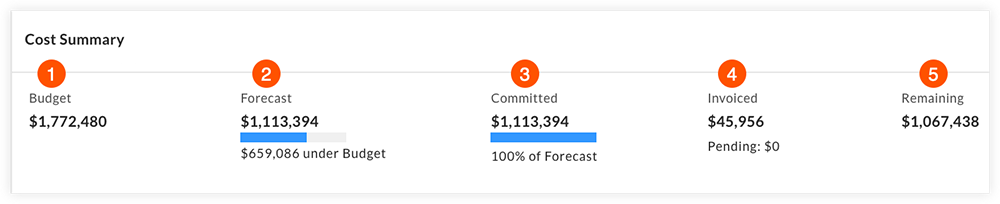
Ponta! Você pode passar o mouse sobre Previsão, Compromisso e Permanecer em seu projeto para ver como os valores são calculados.
 Orçamento geral do projeto: o valor que você (ou outro membro da sua organização) inseriu como orçamento total do projeto.
Orçamento geral do projeto: o valor que você (ou outro membro da sua organização) inseriu como orçamento total do projeto.
 Previsão: o valor que você pretende gastar. Os valores de previsão são calculados como Custos comprometidos mais (+) Alterações contratuais pendentes mais (+) retenções.
Previsão: o valor que você pretende gastar. Os valores de previsão são calculados como Custos comprometidos mais (+) Alterações contratuais pendentes mais (+) retenções.
 Custos Comprometidos: Custos que você está comprometido em gastar. Os valores de custos comprometidos são calculados como Valores de contrato adjudicado mais (+) alterações contratuais aprovadas.
Custos Comprometidos: Custos que você está comprometido em gastar. Os valores de custos comprometidos são calculados como Valores de contrato adjudicado mais (+) alterações contratuais aprovadas.
 Faturado: o valor total de faturas aprovadas.
Faturado: o valor total de faturas aprovadas.
 Custos Restantes: O valor restante a ser faturado. Os Custos restantes são calculados como Previsão menos (-) faturados.
Custos Restantes: O valor restante a ser faturado. Os Custos restantes são calculados como Previsão menos (-) faturados.
Visão geral da coluna do rastreamento de custos
Existem as seguintes colunas no Rastreamento de custos:
![]()
 Custo: O nome de cada seção ou item de custo.
Custo: O nome de cada seção ou item de custo.
 Orçamento: os valores de orçamento definidos para cada item. Você pode ver o orçamento geral do projeto ao lado de "Total" na parte superior da coluna e o orçamento de cada item de custo em frente aos itens de linha relevantes.
Orçamento: os valores de orçamento definidos para cada item. Você pode ver o orçamento geral do projeto ao lado de "Total" na parte superior da coluna e o orçamento de cada item de custo em frente aos itens de linha relevantes.
Obs.: se você clicar no ícone de reticências ![]() verticais, poderá adicionar uma revisão do orçamento que substituirá o orçamento original. Consulte o Guia do usuário de orçamento.
verticais, poderá adicionar uma revisão do orçamento que substituirá o orçamento original. Consulte o Guia do usuário de orçamento.
 Previsão atual: os valores que você pretende gastar.
Previsão atual: os valores que você pretende gastar.
 Comprometidos: Custos comprometidos no projeto.
Comprometidos: Custos comprometidos no projeto.
 Pedidos de alteração pendentes (COs): quantidade total de pedidos de alteração pendentes.
Pedidos de alteração pendentes (COs): quantidade total de pedidos de alteração pendentes.
 Retenções: o valor em dólares de retenções que foram adicionadas aos itens de custo.
Retenções: o valor em dólares de retenções que foram adicionadas aos itens de custo.
Nota: Se você não definiu um valor de retenção, ele aparecerá vazio ou com um sinal de mais ![]() ícone se você passar o mouse sobre a caixa. É possível colocar as retenções em um item de custo para indicar um gasto esperado que ainda não foi enviado como uma alteração contratual. Consulte Adicionar ou gerenciar retenções no Cost Tracker.
ícone se você passar o mouse sobre a caixa. É possível colocar as retenções em um item de custo para indicar um gasto esperado que ainda não foi enviado como uma alteração contratual. Consulte Adicionar ou gerenciar retenções no Cost Tracker.
 Faturado: o valor total de faturas aprovadas.
Faturado: o valor total de faturas aprovadas.
 Faturas pendentes: os valores das faturas pendentes.
Faturas pendentes: os valores das faturas pendentes.
 Restante: O valor restante a ser faturado.
Restante: O valor restante a ser faturado.

